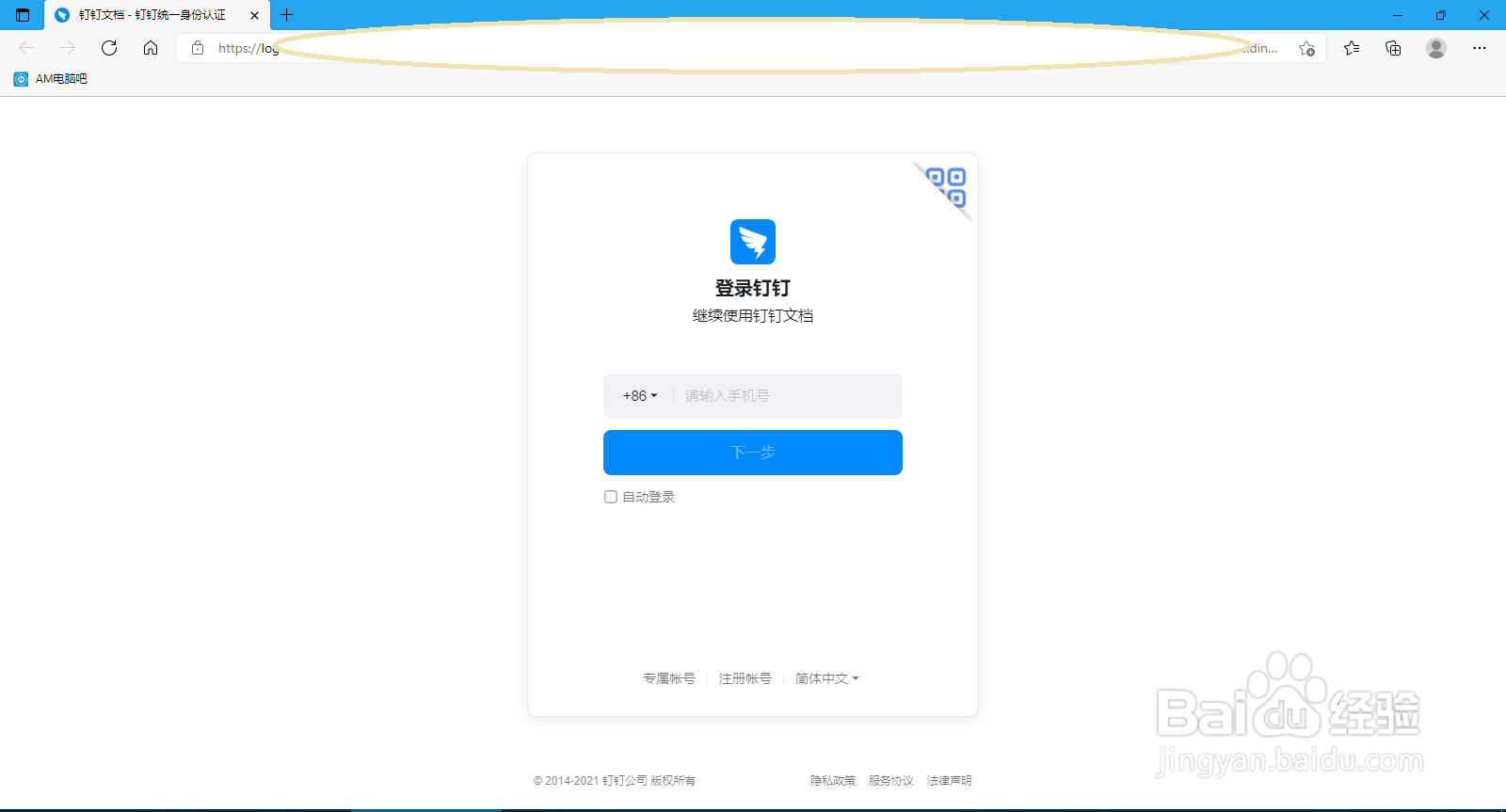电脑版钉钉云盘里的文件怎么分享给其他人
1、 打开电脑,打开电脑版钉钉,进入云盘中的私人盘,点击一个文档查看。首次进入,一般出现新功能提示:演示模式升级
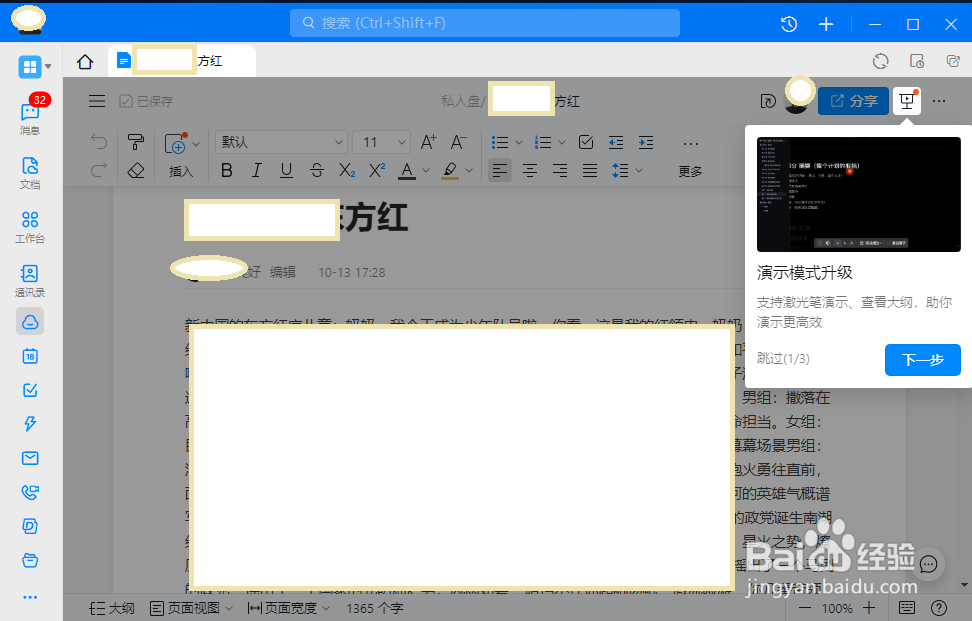
2、 新增多个插入元素
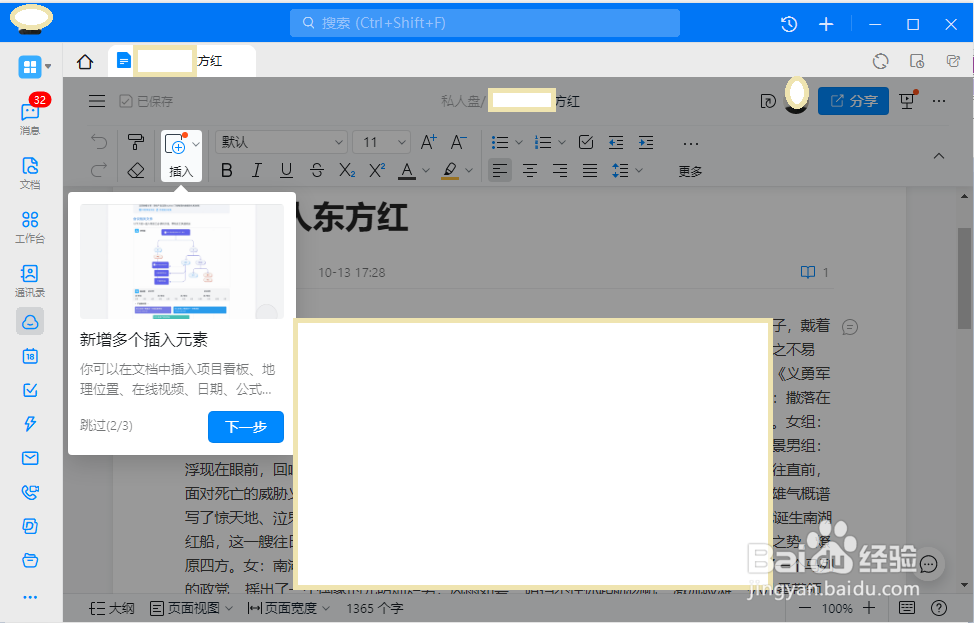
3、 权限设置移到分享里了。 点击我知道了,看到文档编辑界面
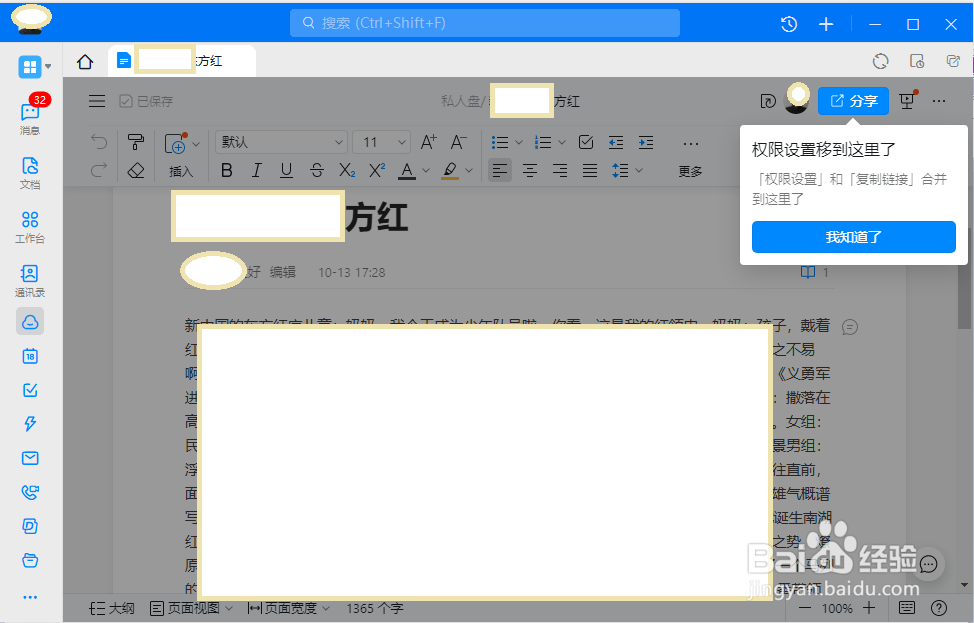
4、 在打开的文档右上角,点击分享,下面出现分享私密链接: 上一行是网址复制链接 下一行是仅指定人可访问 我点击发送到聊天
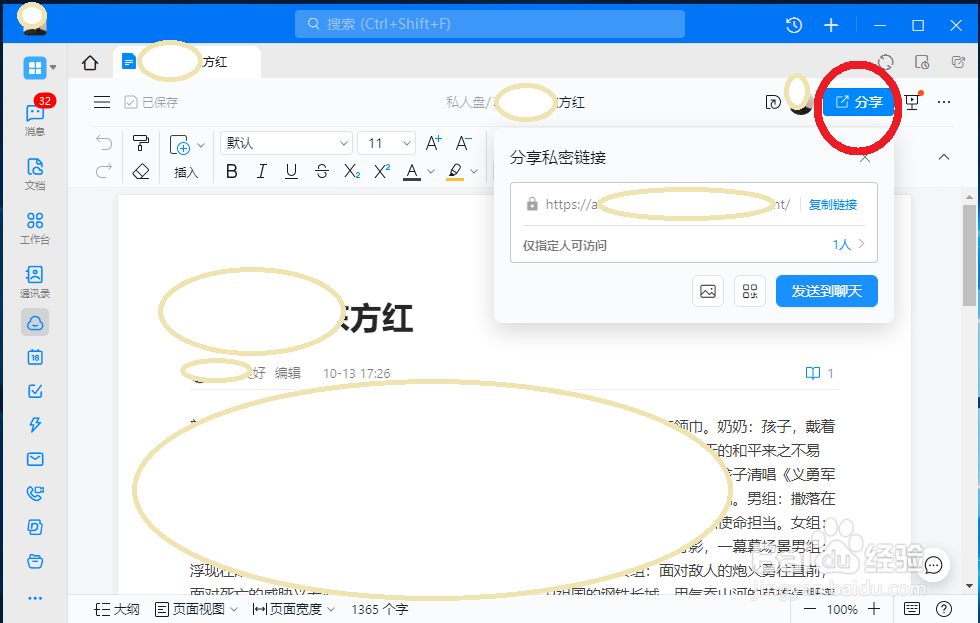
5、 出现最近聊天的钉钉群、联系人,让我选
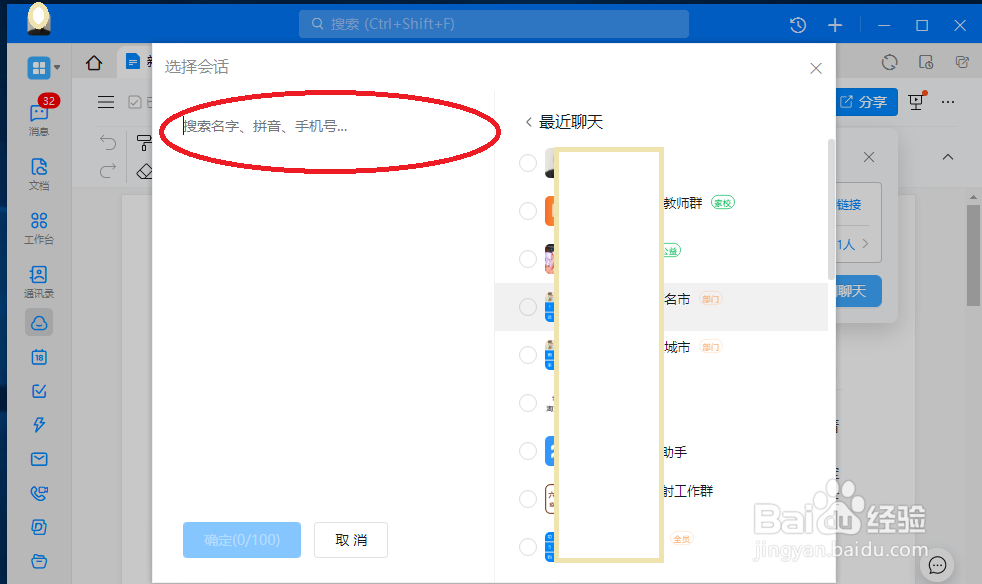
6、 在打开的文档右上角,点击··· 弹出: 第一行在浏览器打开 第二行复制链接 我点击在浏览器打开
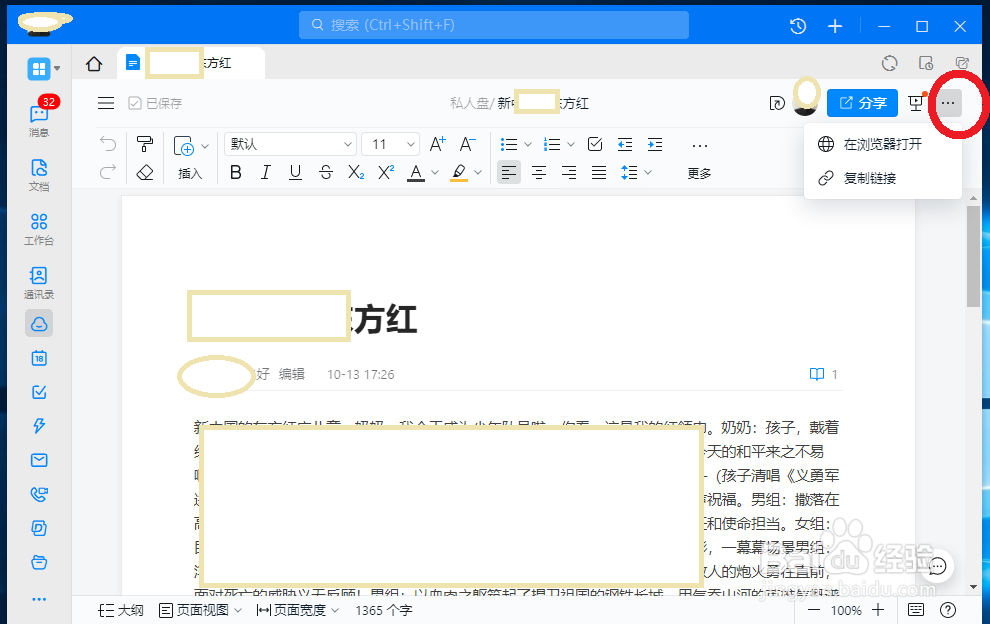
7、 要求我输入钉钉账号、密码登录,才能打开